Isi kandungan
Belajar 4 cara untuk memulihkan fail photoshop di Mac dari fail sementara Photoshop, penyimpanan otomatis lokasi, versi sebelumnya dan secara langsung menggunakan perisian pemulihan photoshop. Cubalah kaedah apa pun untuk memulihkan fail Photoshop PSD yang tidak disimpan, ditutup, dihapus, rosak dan hilang pada Mac dengan mudah.
Berlaku untuk: Adobe Photoshop 2021/2020, Photoshop CC 2013-2019, Photoshop CS 2 ~ 6 dan versi Photoshop yang lebih lama
Penyelesaian halaman ini bertujuan untuk memulihkan fail Photoshop di macOS, Pemulihan fail Windows Photoshop ada di halaman yang dipautkan.
Bolehkah Anda Memulihkan Fail Photoshop yang Tidak Disimpan di Mac?
Secara tidak sengaja Photoshop CC ditutup tanpa menyimpan projek, atau pemacu asas Photoshop penuh terhempas dengan Photoshop tanpa diduga? Kebanyakkan masa akan menyebabkan kehilangan fail Photoshop secara keseluruhan, dan faktor yang paling sering dilihat adalah berkaitan dengan kesilapan manusia, kerosakan aplikasi, penghentian atau pembekuan macOS. Bolehkah anda memulihkan fail yang belum disimpan di Photoshop di Mac? Di sini, anda akan mengetahui panduan lengkap untuk memulihkan fail photoshop pada Mac yang tidak disimpan, dihapus atau rosak dengan kadar kejayaan yang cukup tinggi. Anda boleh terus ke bahagian yang paling anda minati.
| Penyelesaian yang Berkesan | Penyelesaian Langkah demi langkah |
|---|---|
| Penyelesaian 1. Pulihkan dari simpanan automatik | ~/Library/Application Support/Adobe/Adobe Photoshop...Langkah-langkah Penuh |
| Penyelesaian 2. Pulihkan dari fail sementara | Pergi ke Pencari> Aplikasi> Terminal ...Langkah-langkah Penuh |
| Penyelesaian 3. Pulihkan versi sebelumnya | Buka Mesin Masa> cari sandaran...Langkah-langkah Penuh |
| Penyelesaian 4. Perisian pemulihan Photoshop | Muat turun dan jalankan perisian pemulihan data EaseUS Mac> Imbas untuk mencari ...Langkah-langkah Penuh |
Bagaimana untuk Memulihkan Fail Photoshop di Mac [4 Penyelesaian]
Penyelesaian pemulihan fail Photoshop yang akan datang akan membantu anda mendapatkan semula fail Photoshop yang ditutup secara tidak sengaja tanpa menyimpan dari lokasi penyimpanan automatik Adobe Photoshop, fail sementara Photoshop, versi sebelumnya dan Sandaran Mesin Masa Mac. Lebih-lebih lagi, untuk fail Photoshop yang telah dihapus, diformat atau dirosakkan oleh virus, anda tidak perlu ragu untuk mengambil balik fail PSD yang hilang dengan EaseUS Perisian pemulihan fail Mac. Baca terus dan cari penyelesaian yang paling sesuai bagi anda untuk memulihkan fail Photoshop yang belum disimpan atau hilang pada Mac.
Penyelesaian 1. Pulihkan Fail Photoshop yang Tidak Disimpan di Mac dari Lokasi Autosave
Sekiranya anda telah mengaktifkan ciri Simpan Auto di Photoshop di Mac seperti gambar di bawah, cara terbaik anda adalah dengan mencari fail PSD yang belum disimpan dari folder AutoRecover.

Langkah 1. Klik "Pergi" pada menu Apple, pilih "Pergi ke Folder".
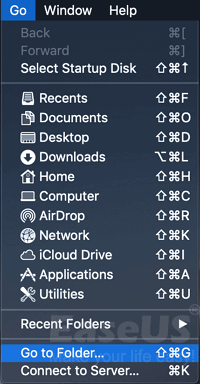
Langkah 2. Taip: ~/Library/Application Support/Adobe/Adobe Photoshop CC 2017/AutoRecover dalam "Pergi ke folder:" dan klik "Pergi".
Catatan: Oleh kerana versi Photoshop atau macOS yang berlainan, lokasi direktori khusus lokasi penyimpanan automatik Photoshop untuk mengakses folder AutoRecover akan berbeza.
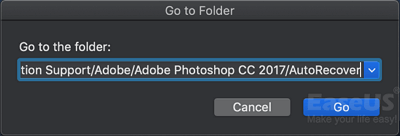
Langkah 3. Buka folder "AutoRecover" dan kemudian Photoshop akan menunjukkan fail yang hilang atau belum disimpan. Anda perlu menyimpan fail PSD yang dijumpai sebagai projek baru di Mac.
Penyelesaian 2. Pulihkan Fail Photoshop yang Tidak Disimpan dari Fail Sementara Photoshop di Mac
Kadang-kadang, anda mungkin tidak dapat mencari folder AutoRecover pada Mac, dan ini telah berlaku kepada beberapa pengguna Photoshop CC 2017. Itu perkara biasa jadi anda tidak perlu risau. Anda boleh mencuba mencari fail Photoshop yang belum disimpan dari fail sementara. Fail sementara Photoshop di Mac dibuat secara automatik untuk memuat maklumat ketika fail PSD baru dibuat. Biasanya, fail sementara akan hilang sejurus aplikasi Photoshop ditutup. Oleh itu, untuk memastikan kesesuaian pemulihan fail sementara yang berjaya, anda harus pergi untuk memeriksa folder temp secepat mungkin sebelum hilang.
Langkah 1. Pergi ke Pencari> Aplikasi> Terminal. Jalankan pada Mac anda.
Langkah 2. Masukkan "open $TMPDIR" dan tekan Enter.
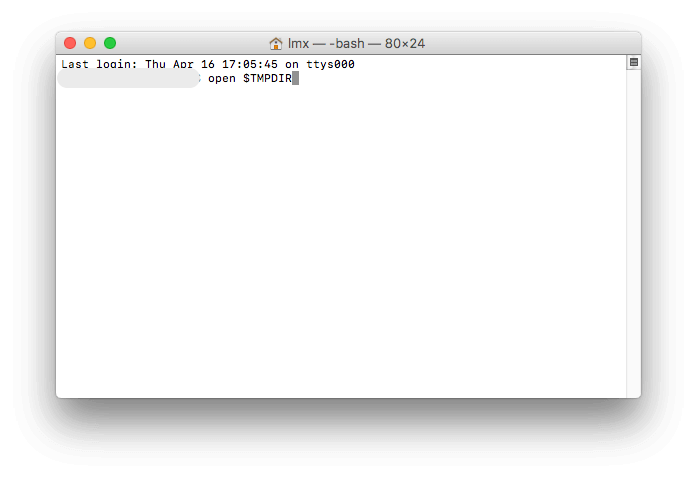
Langkah 3.Sekarang pergi ke "Temporaryitems", cari fail PSD dan buka dengan Photoshop untuk menyimpannya di Mac anda.

Penyelesaian 3. Pulihkan Versi Sebelumnya dari Sandaran Mesin Masa pada Mac
Sekiranya anda lupa untuk menghidupkan ciri Simpan Auto di Adobe Photoshop, Mac Mesin MasaM mungkin telah menyimpan fail anda. Namun, prasyaratnya ialah anda telah menghidupkan Mesin Masa dan tetapkan rancangan sandaran kerja Photoshop anda.
Langkah 1. Sambungkan pemacu sandaran Mesin Masa ke Mac, klik Mesin Masa di Dok.
Langkah 2. Masuk Mesin Masa, cari sandaran - fail sandaran Photoshop anda dan kemudian klik "Pulihkan" untuk memulihkan fail Photoshop yang hilang di Mac.
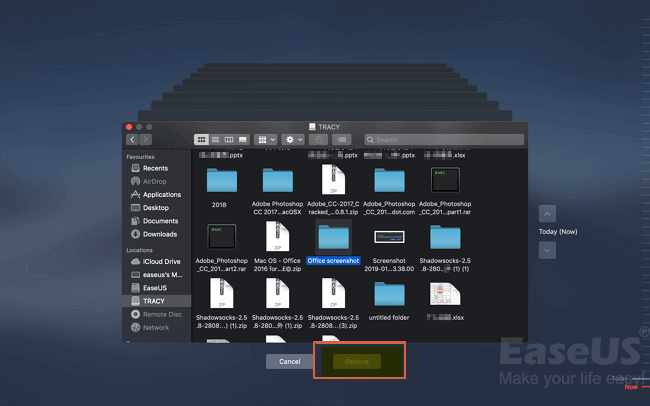
Penyelesaian 4. Pulihkan Fail Photoshop yang Dihapus dan rosak dengan Perisian
- Nama Produk: EaseUS Data Recovery Wizard untuk Mac
- Bagaimana ia berfungsi: Imbas lokasi penyimpanan di bawah algoritma lanjutan, biar pun pemacu dalaman atau luaran, untuk setiap data yang hilang.
- Keserasian:Sokong pemulihan penuh semua versi gambar, foto, dan dokumen Photoshop di macOS Catalina, Mojave, El Capitan, dan sistem operasi yang lebih lama.
- Aplikasi:[1] Pulihkan fail photoshop di Mac yang salah dihapus, dikosongkan dari tong sampah, pemformatan cakera, atau kerosakkan virus. [2] Untuk fail Photoshop yang belum disimpan, perisian ini hanya dapat mengimbas folder autosave dan fail sementara, bukan fail PSD yang belum disimpan itu sendiri. [3] Perisian ini dapat memperbaiki fail Photoshop yang tidak dapat dibuka, rosak, memberi anda memulihkan fail PSD yang hilang tetapi rosak tanpa kehilangan kualiti.
Muat turun EaseUS Photoshop perisian pemulihan fail secara percuma dan ikuti untuk memulihkan fail Photoshop di Mac dalam tiga langkah.
Langkah 1: Lagkah 1. Pilih lokasi cakera (ia boleh terdiri dari HDD/SSD dalaman atau peranti simpanan mudah alih/luaran) dimana fail dan data yang hilang anda itu. Kilk butang "Scan".
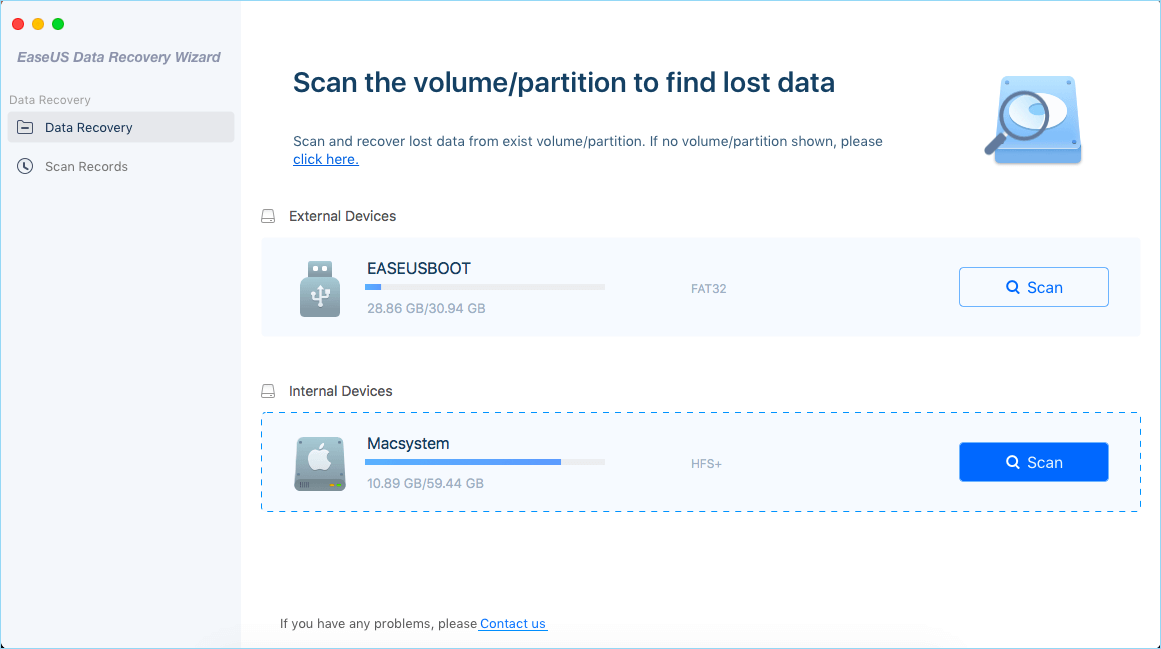
Langkah 2: EaseUS Data Recovery Wizard untuk Mac akan segera mengimbas segala cakera yang anda pilih dan memaparkan hasil pengimbasan di sebelah panel kiri.
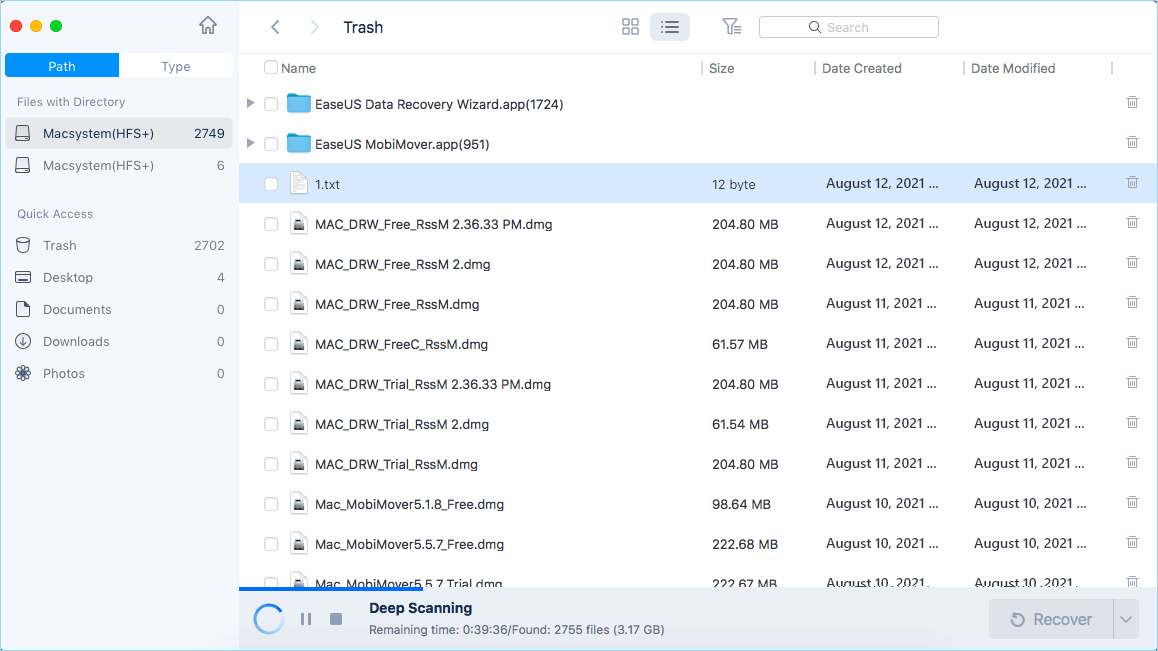
Langkah 3: Dalam hasil imbasan, pilih fail atau fail-fail dan klik butang "Recover Now" untuk mengembalikannya.
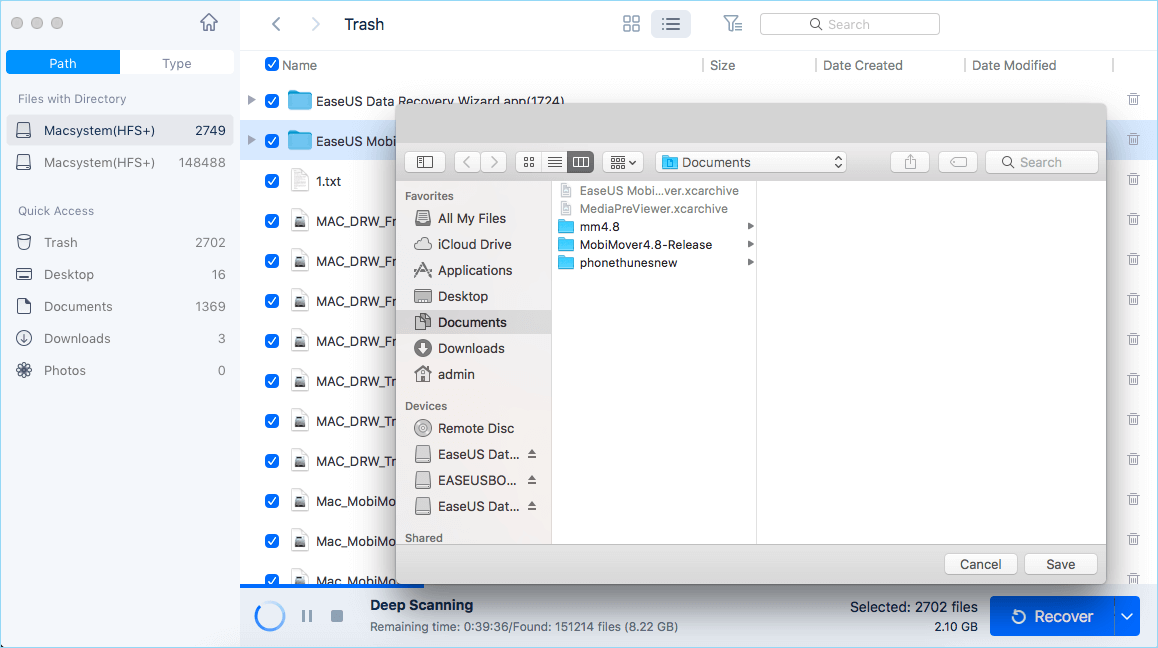
Kesimpulan Pemulihan Fail Mac Photoshop
Mengenai topik "bagaimana untuk memulihkan fail Photoshop di Mac", kami membincangkan dua senario dan memberikan penyelesaian yang sesuai.
# 1. Photoshop ditutup, dihancurkan, atau ditutup sebelum anda dapat menyimpan fail PSD
Di mana anda boleh mencuba memulihkan fail Photoshop yang belum disimpan termasuk lokasi penyimpanan automatiknya, lokasi fail sementara, dan versi sebelumnya dalam sandaran Mesin Masa.
# 2. Pemadaman atau pemformatan cakera yang cuai menyebabkan kehilangan fail Photoshop
Dalam kes ini, anda harus terus memuat turun perisian pemulihan data EaseUS Mac, mengimbas pemacu dimana fail PSD disimpan, dan melakukan pemulihan satu klik.
Soalan Lazim - Pulihkan Fail Photoshop pada Mac
Di sini, kami juga memberikan jawapan pendek kepada soalan lazim dari pengguna Mac Photoshop.
# 1. Di mana fail simpanan automatik Photoshop disimpan di Mac?
Fail PSD yang disimpan secara automatik terletak di Perpustakaan Mac anda:Library >Application Support> Adobe>Adobe Photoshop CC 2017> folder Pemulihan Automatik .
# 2. Bolehkah anda memulihkan fail Photoshop?
Ya, empat penyelesaian untuk pemulihan fail Photoshop di Mac telah ditunjukkan dalam artikel langkah demi langkah. Anda boleh memilih satu kaedah atau mencuba semuanya untuk memulihkan fail Photoshop yang tidak disimpan, hilang atau dipadamkan di Mac.
# 3. Adakah Photoshop menyimpan fail sementara?
Ya, semasa anda membuat fail Photoshop, fail sementara juga akan dibuat secara automatik. Perbezaannya ialah Photoshop adalah program yang berfungsi banyak data sekaligus, dan menyimpan fail sementara ke "Cakera Scratch" dan bukannya memori komputer anda.
artikel berkaitan